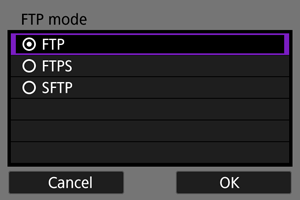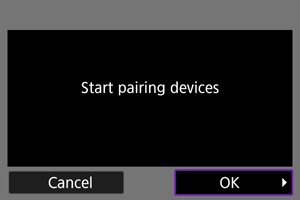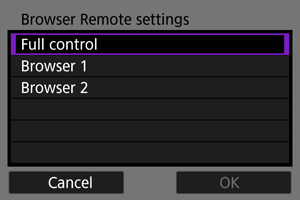Peamised andmesidemäärangud
- Ettevalmistus
- Ühenduse viisardi kuvamine
- Pääsupunkti tüübi kontrollimine
- Ühendus WPS-i kaudu (PBC-režiim)
- Ühendus WPS-i kaudu (PIN-režiim)
- Ühenduse loomine käsitsi tuvastatud võrkudega
- Ühenduse loomine võrkude käsitsi määramisega
- Ühendamine infrastruktuurirežiimis
- Ühendamine kaamera pääsupunktirežiimis
- IP-aadressi määramine
- Andmeside funktsioonimäärangute seadistamine
Enne järgmiste kaamera andmesidefunktsioonide kasutamist seadistage kaamera ja arvuti määrangud vastavalt jaotises Ettevalmistus toodule.
- Piltide edastamine FTP-serveritesse
- Distantsjuhtimine (EOS Utility)
- Kaamera juhtimine Browser Remote'i abil
Hoiatus
- Mitme võrguga ühendamise määrangute puhul on saadaval juhtmevabalt ühendamisel ainult infrastruktuuri määrangud. Mitme võrgu määrangud pole saadaval juhtmega kohtvõrgu ega kaamera pääsupunkti määrangute jaoks.
Ettevalmistus
Sidefunktsioonide ettevalmistus
-
EOS Utility
Vajalik on arvuti, millesse on installitud EOS Utility (EOS-tarkvara).
EOS Utility installimise juhised leiate Canoni veebisaidilt.
-
FTP-edastus
Vajalik on arvuti, milles on üks järgmistest operatsioonisüsteemidest. Arvuti peab olema eelnevalt seadistatud toimima FTP-serverina.
- Windows 10 (ver. 1607 või uuem)
- Windows 8.1, Windows 8.1 Pro
Juhised arvuti seadistamise kohta toimima FTP-serverina leiate arvuti dokumentatsioonist.
-
Browser Remote
[Browser Remote]-i kasutamiseks on vaja arvutit, millesse on installitud üks järgmistest veebibrauseritest.
- iOS 13 või uuem / Safari 13 või uuem
- iPadOS 13 või uuem / Safari 13 või uuem
- Android 8, 9, 10 või uuem / Chrome
- Windows 10 / Chrome, Edge (Chromiumipõhine versioon)
- macOS / Safari 13 või uuem
Need brauserid ei pruugi toimida kõikides arvutites.
Seda ei saa kasutada, kui arvutis pole küpsisefailid lubatud.
Seda ei saa kasutada, kui arvutis pole JavaScript lubatud.
Video taasesitust ei saa kasutada, kui brauser ei toeta HTML5-standardit.
-
Aja sünkroonimine kaamerate vahel
-
GPS
Wi-Fi-ühenduse ettevalmistus
Ühendage eelnevalt arvuti Wi-Fi-ühenduseks pääsupunktiga.
Hoiatus
-
Videote edastamine
- Videofailid on suured ning suurte failide edastamine üle Wi-Fi-võrgu võib võtta aega. Vaadake juhiseid lõigust Andmesidefunktsioonide ettevaatusabinõud ning seadistage oma võrgukeskkond selliselt, et see suudaks pakkuda stabiilset andmesidet seadmete ja pääsupunkti vahel.
Juhtmega kohtvõrgu ühenduse ettevalmistus
Enne järgmiste juhtmega kohtvõrgu funktsioonide kasutamist ühendage kohtvõrgu kaabel kaamera Ethernet RJ-45-liidesega ning arvuti või pääsupunkti Ethernet-liidesega.
- Piltide edastamine FTP-serveritesse
- Rakenduse EOS Utility kasutamine
- Browser Remote'i kasutamine
Kasutage nõuetekohaselt varjestatud kategooria 5e või paremat STP (Shielded Twisted Pair) Gigabit Etherneti kaablit.
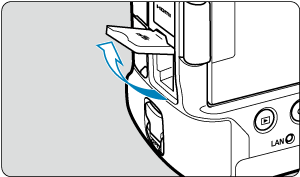
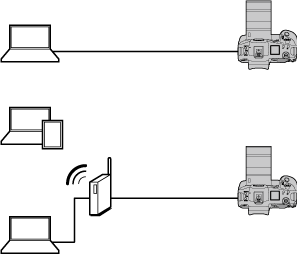
Ühenduse viisardi kuvamine
Selles lõigus kirjeldatakse ühendusmäärangute lisamiseks ühendusviisardi juhiste järgimise toimingut. Veateate kuvamisel vaadake lõiku Veaotsing ning kontrollige määranguid.
- Olge ettevaatlik ning ärge vajutage päästikunuppu ega teisi juhtnuppe (mis sulgevad ühendusviisardi) enne seadistamise lõpetamist.
- [
: Network settings/
: Võrgumäärangud] on saadaval ainult siis, kui funktsiooni [
: Multiple exposure/
: Korduvsäritus] olekuks on määratud [Disable/Keela].
-
Vajutage kaameral nuppu
.
-
Valige [
: Network settings/
: Võrgumäärangud].
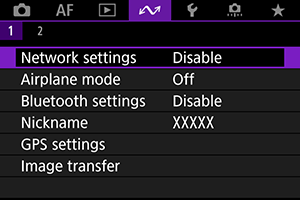
-
Valige [Network/Võrk] alt valik [Enable/Luba].
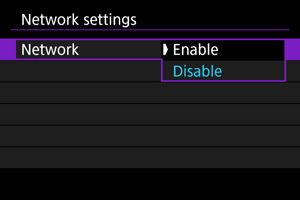
-
Valige [Connection settings/Ühenduse määrangud].
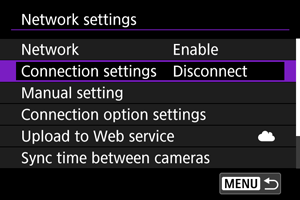
-
Valige [SET*/MÄÄRANG*].
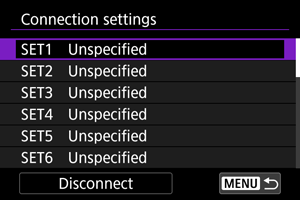
-
Valige [Create with wizard/Loo viisardiga].
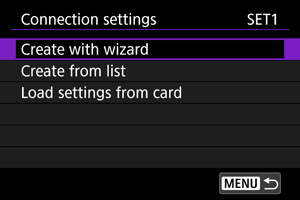
- Kui kaamerasse on salvestatud mitu andmeside- ja funktsioonimäärangut, siis [Create from list/Loendist loomine] valimisel on võimalik uute ühendusmäärangute lisamiseks kombineerida salvestatud määranguid.
- Samuti saate kasutada uue ühenduse määrangute lisamiseks kaardile salvestatud ühendusemääranguid. Määrangute sellel viisil seadistamiseks valige [Load settings from card/Laadi määrangud kaardilt] ().
-
Valige määramismeetod.
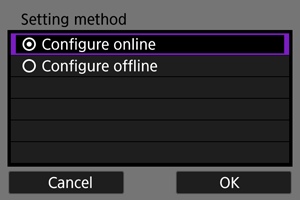
- Tehke valik ning seejärel valige järgmisse menüüsse liikumiseks [OK].
- Valige ühendusmäärangute seadistamiseks [Configure online/Seadista ühendusega] ning seejärel liituge võrguga.
- Valige [Configure offline/Seadista ühenduseta], kui soovite seadistada ainult [FTP trans./FTP edastus] ja [Browser Remote] ühendusemääranguid.
-
Valige andmesidefunktsioon.
[Configure online/Seadista ühendusega] valikud
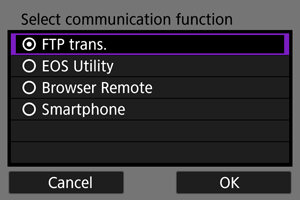
[Configure offline/Seadista ühenduseta] valikud
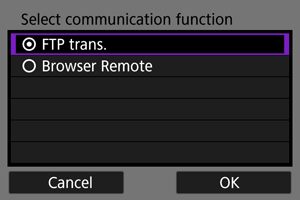
- Vaadake juhiseid lõigust Ettevalmistus ning valige andmesidefunktsioon.
- Tehke valik ning seejärel valige järgmisse menüüsse liikumiseks [OK].
-
Tehke valik.
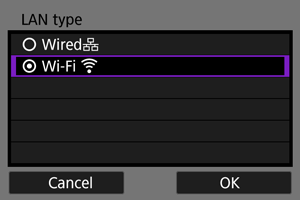
- Kuvatavad valikud sõltuvad määrangust [Select communication function/Andmesidefunktsiooni valimine].
- Valige [OK].
-
Valige [New settings/Uued määrangud].
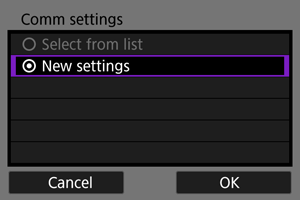
- Valige [OK].
- Kui andmesidemäärangud on juba kaamerasse salvestatud ning valite [Select from list/Vali loendist], siis saate salvestatud määrangud rakendada.
[Configure online/Seadista ühendusega] valikud
Kui valisite punktis 9 [Wired/Juhtmega], siis seadistage määrang järgmiselt.
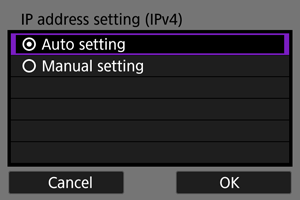
- Tehke valik, seejärel valige [OK].
- Lisateavet IP-aadressi määrangute kohta leiate lõigust IP-aadressi määramine.
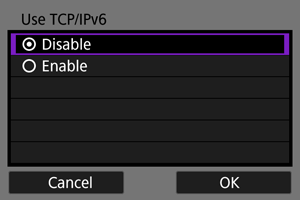
- Tehke valik, seejärel valige [OK].
- Lisateavet IPv6-aadressi määrangute kohta leiate lõigust IP-aadressi määramine.
Kui valisite punktis 9 [Wi-Fi], siis seadistage määrang järgmiselt.
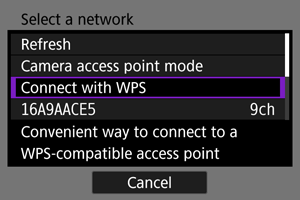
- Lisateavet ühenduste kohta teiste seadmetega pääsupunkti kaudu leiate lõigust Pääsupunkti tüübi kontrollimine.
- Lisateavet otseühenduste kohta teiste seadmetega leiate lõigust Ühendamine kaamera pääsupunktirežiimis.
[Configure offline/Seadista ühenduseta] valikud
Kui valisite punktis 9 [Wired/Juhtmega], siis seadistage määrang järgmiselt.
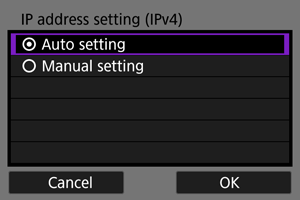
- Tehke valik, seejärel valige [OK].
- Lisateavet IP-aadressi määrangute kohta leiate lõigust IP-aadressi määramine.
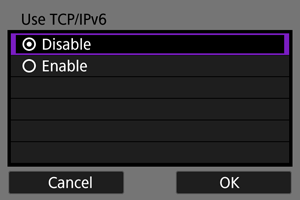
- Tehke valik, seejärel valige [OK].
- Lisateavet IPv6-aadressi määrangute kohta leiate lõigust IP-aadressi määramine.
Kui valisite punktis 9 [Wi-Fi], siis seadistage määrang järgmiselt.
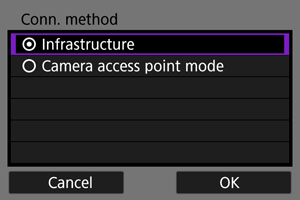
- Lisateavet Wi-Fi-ühenduste kohta teiste seadmetega pääsupunkti kaudu leiate lõigust Ühendamine infrastruktuurirežiimis.
- Lisateavet Wi-Fi-otseühenduste kohta teiste seadmetega leiate lõigust Ühendamine kaamera pääsupunktirežiimis.
Pääsupunkti tüübi kontrollimine
Kui loote ühenduse pääsupunkti kaudu, siis kontrollige kas pääsupunkt toetab standardit WPS*, mis lihtsustab ühendusi Wi-Fi-seadmete vahel.
Kui te pole kindel WPS-ühilduvuse kohta, siis vaadake pääsupunkti kasutusjuhendit või muud dokumentatsiooni.
Tähistab sõnu Wi-Fi Protected Setup.
-
Kui WPS-tugi on olemas
Saadaval on kaks järgmist ühendusmeetodit. Lihtsam on ühendus luua WPS-i kaudu PBC-režiimis.
-
Kui WPS-tugi puudub
Pääsupunkti krüpteerimismeetod
Kaamera toetab järgmisi valikuid funktsioonide [Authentication/Autentimine] ja [Encryption settings/Krüpteerimise määrangud] jaoks. Seetõttu peab pääsupunkti poolt kasutatav krüpteerimismeetod olema määratud ühele järgmistest, kui loote ühenduse tuvastatud võrkudega käsitsi.
- [Authentication/Autentimine]: Open system, jagatud võti, WPA/WPA2/WPA3-Personal, or WPA/WPA2/WPA3-Enterprise
- [Encryption settings/Krüpteerimise määrangud]: WEP, TKIP, või AES
Hoiatus
- Ühendused ei pruugi olla võimalikud kui pääsupunkti varjamisfunktsioonid on lubatud. Keelake varjamisfunktsioonid.
- Küsige lisateavet vastava võrgu, millega soovite ühenduse luua, võrguadministraatori käest.
Ühendus WPS-i kaudu (PBC-režiim)
Selle lõigu juhised on jätkuks lõigule Pääsupunkti tüübi kontrollimine.
Seda ühendusmeetodit kasutatakse WPS-ühilduvate pääsupunktidega. Nupuvajutusega ühendusrežiimis (PBC-režiim) peate kaamera ja pääsupunkti ühendamiseks lihtsalt vajutama WPS-nupule pääsupunktil.
- Kui läheduses on mitu pääsupunkti, siis võib ühendamine olla keerulisem. Sellisel juhul proovige luua ühendus [WPS (PIN mode)/WPS (PIN-režiim)] abil.
- Kontrollige eelnevalt pääsupunktil asuva WPS-nupu asukohta.
- Ühenduse loomine võib kesta umbes 1 minuti.
-
Valige [Connect with WPS/Ühenda WPS-i abil].
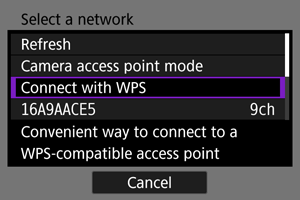
-
Valige [WPS (PBC mode)/WPS (PBC-režiim)].
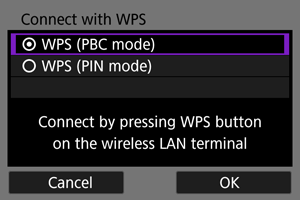
- Valige [OK].
-
Looge ühendus pääsupunktiga.
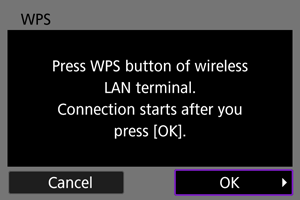
- Vajutage pääsupunktil olevat WPS-nuppu. Lisateavet nupu asukoha kohta ning selle vajutamise kestuse kohta leiate pääsupunkti kasutusjuhendist.
- Ühenduse loomiseks pääsupunktiga valige [OK].
- Kui kaamera on pääsupunktiga ühendatud, siis kuvatakse järgmine kuva.
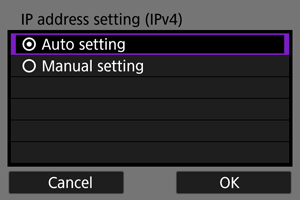
Jätkake jaotisest IP-aadressi määramine.
Ühendus WPS-i kaudu (PIN-režiim)
Selle lõigu juhised on jätkuks lõigule Pääsupunkti tüübi kontrollimine.
Seda ühendusmeetodit kasutatakse WPS-ühilduvate pääsupunktidega. PIN-koodiga ühendamise režiimis (PIN-režiim) tuleb ühenduse loomiseks sisestada 8-kohaline kaameras kuvatav number pääsupunkti.
- Isegi kui läheduses on mitu aktiivset pääsupunkti, siis ühendamine selle jagatud tuvastusnumbri abil on väga usaldusväärne.
- Ühenduse loomine võib kesta umbes 1 minuti.
-
Valige [Connect with WPS/Ühenda WPS-i abil].
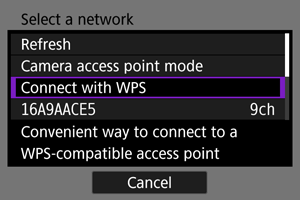
-
Valige [WPS (PIN mode)/WPS (PIN-režiim)].

- Valige [OK].
-
Sisestage PIN-kood.
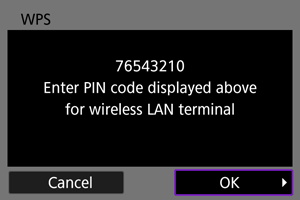
- Sisestage pääsupunktis kaamera ekraanil kuvatav 8-kohaline PIN-kood.
- Juhised PIN-koodide sisestamiseks pääsupunktis leiate pääsupunkti kasutusjuhendist.
- Pärast PIN-koodi sisestamist valige kaameras [OK].
-
Looge ühendus pääsupunktiga.
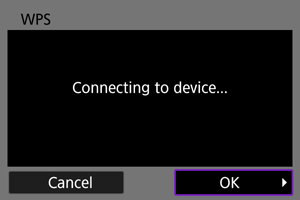
- Ühenduse loomiseks pääsupunktiga valige [OK].
- Kui kaamera on pääsupunktiga ühendatud, siis kuvatakse järgmine kuva.
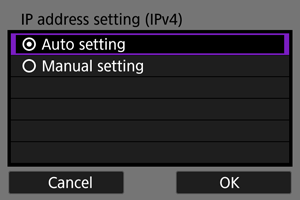
Jätkake jaotisest IP-aadressi määramine.
Ühenduse loomine käsitsi tuvastatud võrkudega
Selle lõigu juhised on jätkuks lõigule Pääsupunkti tüübi kontrollimine.
Pääsupunkti ühendamiseks valige selle SSID (või ESS-ID) läheduses olevate aktiivsete pääsupunktide loendist.
Pääsupunkti valimine
-
Valige pääsupunkt.
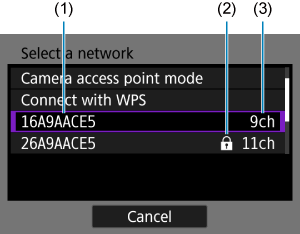
- (1) SSID
- (2) Turvalisuse ikoon (ainult krüpteeritud pääsupunktide puhul)
- (3) Kasutatav kanal
- Valige valijaga
pääsupunktide loendist soovitud pääsupunkt, millega soovite ühenduse luua.
Märkus
-
[Refresh/Värskenda]
- [Refresh/Värskenda] kuvamiseks kerige alla punkti 1 kuvasse.
- Pääsupunktide uuesti otsimiseks valige [Refresh/Värskenda].
Pääsupunkti krüpteerimise võtme sisestamine
- Sisestage pääsupunktis määratud krüpteerimise võti (parool). Määratud krüpteerimise võtme kohta täpsema teabe saamiseks vaadake pääsupunkti kasutusjuhendit.
- Punktides 2–3 kuvatavad ekraanipildid sõltuvad pääsupunktis määratud autentimise ja krüpteerimise määrangutest.
- Vaadake juhiseid lõigust IP-aadressi määramine kui punktides 2–3 kuvatavate ekraanipiltide asemel kuvatakse menüü [IP address set./IP-aadressi määramine].
-
Valige võtme indeks.
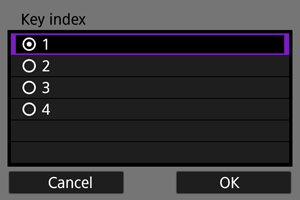
- Menüü [Key index/Võtme indeks] kuvatakse ainult siis, kui pääsupunktis kasutatakse WEP-krüpteerimist.
- Valige pääsupunktis määratud võtme indeksi number.
- Valige [OK].
-
Sisestage krüpteerimise võti.
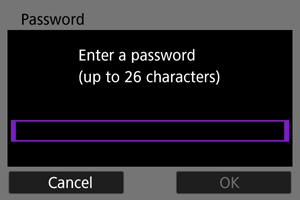
- Vajutage virtuaalse klaviatuuri kuvamiseks
(), seejärel sisestage krüpteerimise võti.
- Ühenduse loomiseks pääsupunktiga valige [OK].
- Kui kaamera on pääsupunktiga ühendatud, siis kuvatakse järgmine kuva.
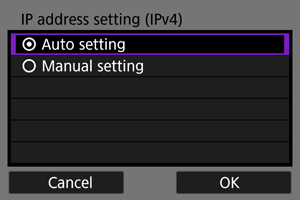
Jätkake jaotisest IP-aadressi määramine.
- Vajutage virtuaalse klaviatuuri kuvamiseks
Ühenduse loomine võrkude käsitsi määramisega
Selle lõigu juhised on jätkuks lõigule Pääsupunkti tüübi kontrollimine.
Pääsupunktiga ühenduse loomiseks sisestage selle SSID (või ESS-ID).
SSID sisestamine
-
Valige [Manual settings/Käsitsi määrangud].
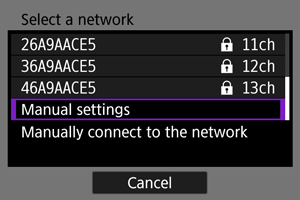
-
Sisestage SSID (võrgu nimi).
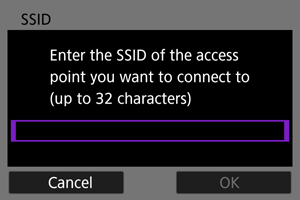
Pääsupunkti autentimise meetodi määramine
-
Valige iseteravustamise meetod.
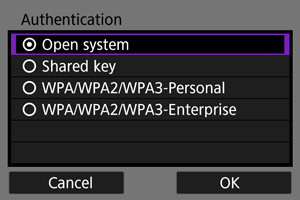
- Tehke valik ning seejärel valige järgmisse menüüsse liikumiseks [OK].
- Kui valite [Open system/Avatud süsteem], siis valige kuvatavast menüüst [Encryption settings/Krüpteerimise määrangud] valik [Disable/Keela] või [WEP].
Pääsupunkti krüpteerimise võtme sisestamine
- Sisestage pääsupunktis määratud krüpteerimise võti (parool). Määratud parooli kohta täpsema teabe saamiseks vaadake pääsupunkti kasutusjuhendit.
- Punktides 4–5 kuvatavad ekraanipildid sõltuvad pääsupunktis määratud autentimise ja krüpteerimise määrangutest.
- Vaadake juhiseid lõigust IP-aadressi määramine kui punktides 4–5 kuvatavate ekraanipiltide asemel kuvatakse menüü [IP address set./IP-aadressi määramine].
-
Valige võtme indeks.
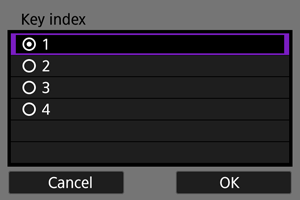
- Menüü [Key index/Võtme indeks] kuvatakse siis, kui valisite punktis 3 [Shared Key/Jagatud võti] või [WEP].
- Valige pääsupunktis määratud võtme indeksi number.
- Valige [OK].
-
Sisestage krüpteerimise võti.
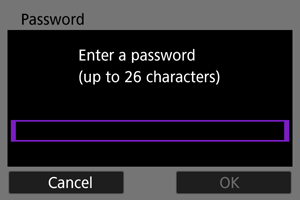
- Vajutage virtuaalse klaviatuuri kuvamiseks
(), seejärel sisestage krüpteerimise võti.
- Ühenduse loomiseks pääsupunktiga valige [OK].
- Kui kaamera on pääsupunktiga ühendatud, siis kuvatakse järgmine kuva.
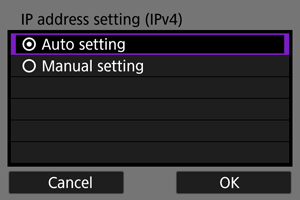
Jätkake jaotisest IP-aadressi määramine.
- Vajutage virtuaalse klaviatuuri kuvamiseks
Ühendamine infrastruktuurirežiimis
Selle lõigu juhised on jätkuks lõigule Ühenduse viisardi kuvamine.
Pääsupunktiga ühenduse loomiseks sisestage selle SSID (või ESS-ID).
SSID sisestamine
-
Valige [Infrastructure/Infrastruktuur].
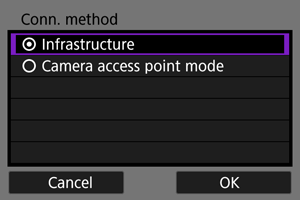
- Valige [OK].
-
Sisestage SSID (võrgu nimi).
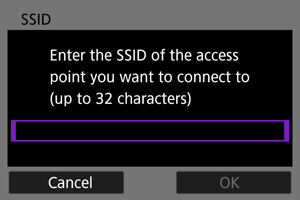
Pääsupunkti autentimise meetodi määramine
-
Valige iseteravustamise meetod.
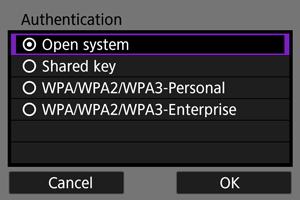
- Tehke valik ning seejärel valige järgmisse menüüsse liikumiseks [OK].
- Kui valite [Open system/Avatud süsteem], siis valige kuvatavast menüüst [Encryption settings/Krüpteerimise määrangud] valik [Disable/Keela] või [WEP].
Pääsupunkti krüpteerimise võtme sisestamine
- Sisestage pääsupunktis määratud krüpteerimise võti (parool). Määratud parooli kohta täpsema teabe saamiseks vaadake pääsupunkti kasutusjuhendit.
- Punktides 4–5 kuvatavad ekraanipildid sõltuvad pääsupunktis määratud autentimise ja krüpteerimise määrangutest.
- Vaadake juhiseid lõigust IP-aadressi määramine kui punktides 4–5 kuvatavate ekraanipiltide asemel kuvatakse menüü [IP address set./IP-aadressi määramine].
-
Valige võtme indeks.
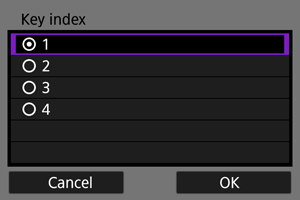
- Menüü [Key index/Võtme indeks] kuvatakse siis, kui valisite punktis 3 [Shared Key/Jagatud võti] või [WEP].
- Valige pääsupunktis määratud võtme indeksi number.
- Valige [OK].
-
Sisestage krüpteerimise võti.
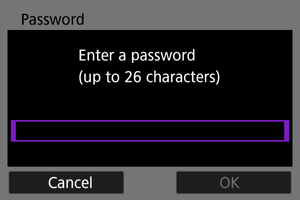
- Vajutage virtuaalse klaviatuuri kuvamiseks
(), seejärel sisestage krüpteerimise võti.
- Ühenduse loomiseks pääsupunktiga valige [OK].
- Kui kaamera on pääsupunktiga ühendatud, siis kuvatakse järgmine kuva.
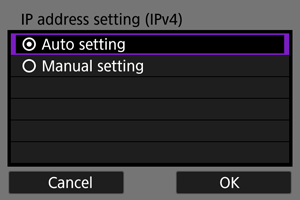
Jätkake jaotisest IP-aadressi määramine.
- Vajutage virtuaalse klaviatuuri kuvamiseks
Ühendamine kaamera pääsupunktirežiimis
Selle lõigu juhised on jätkuks lõigule Ühenduse viisardi kuvamine.
Kaamera pääsupunktirežiim on ühendusmeetod, mis võimaldab ühendada kaamera ja muud seadmed üle Wi-Fi otse omavahel, ilma pääsupunkti kasutamata. Saadaval on kaks järgmist ühendusmeetodit.
Ühendamine lihtsa ühendamise abil
Kaamera pääsupunkti võrgumäärangud seadistatakse automaatselt.
- Ühenduse loomiseks on vaja teha toiminguid ka teises seadmes (arvutis või nutitelefonis). Lisateavet leiate vastava seadme kasutusjuhendist.
-
Valige [Camera access point mode/Kaamera pääsupunktirežiim].
[Configure online/Seadista ühendusega] valikud
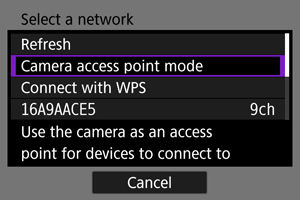
[Configure offline/Seadista ühenduseta] valikud
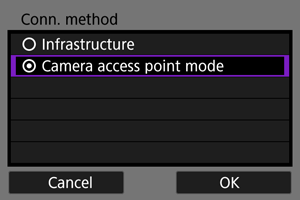
- Järgmisesse menüüsse liikumiseks valige menüüst [Conn. method/Ühendusmeetod] valik [OK].
-
Valige [Easy connection/Lihtne ühendamine].
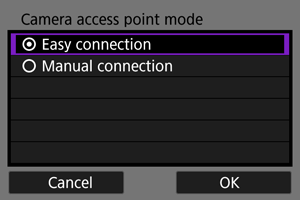
- Valige [OK].
-
Valige [OK].
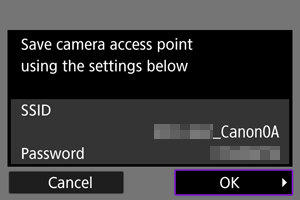
- Kuvatakse järgmine menüü.
-
Valige [OK].
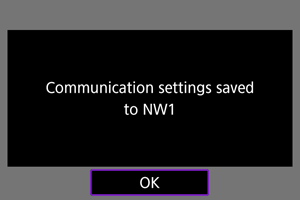
- Kuvatakse järgmine menüü.
-
Valige [New settings/Uued määrangud].
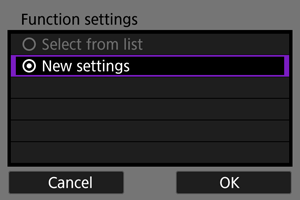
- Valige [OK].
- [Configure online/Seadista ühendusega] puhul jätkake punktist 6.
- [Configure offline/Seadista ühenduseta] puhul jätkake lõigu Andmeside funktsioonimäärangute seadistamine punktist 2.
- Kui andmeside funktsioonimäärangud on juba kaamerasse salvestatud ning valite [Select from list/Vali loendist], siis saate salvestatud määrangud rakendada.
-
Kasutage kaameraga ühenduse loomiseks seadet.
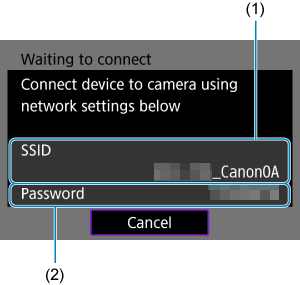
- (1) SSID (võrgu nimi)
- (2) Krüpteerimise võti (parool)
Arvuti ekraan (näidis)
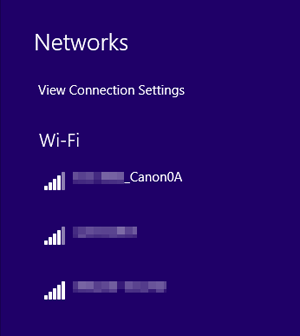
Nutitelefoni ekraan (näidis)
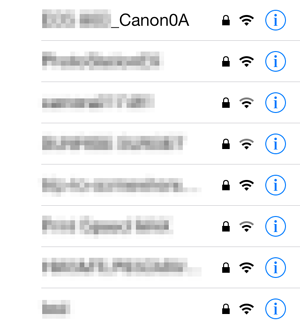
- Aktiveerige Wi-Fi teises seadmes, seejärel valige kaamera ekraanil kuvatav SSID (võrgu nimi).
- Parooliks sisestage kaamera ekraanil kuvatav krüpteerimise võti (parool).
- Pärast ühenduse loomist kuvatakse andmesidefunktsiooni määrangute menüü.
Jätkake lõigu Andmeside funktsioonimäärangute seadistamine punktist 2.
Märkus
- Kui valite ühenduse loomiseks [Easy connection/Lihtne ühendamine], siis on SSID lõpus “_Canon0A”.
Ühendamine käsitsi ühendamise abil
Kaamera pääsupunkti võrgumäärangud seadistatakse käsitsi. Määrake kuvatavates menüüdes [SSID], [Channel setting/Kanali määrang] ja [Encryption settings/Krüpteerimise määrangud].
-
Valige [Manual connection/Käsitsi ühendus].

- Valige [OK].
-
Sisestage SSID (võrgu nimi).
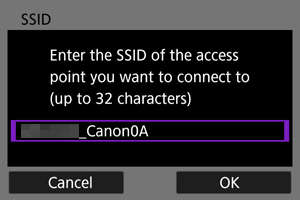
-
Tehke kanali määramise valik.
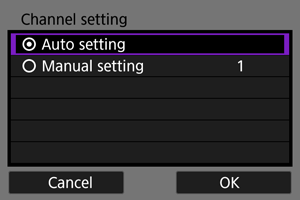
- Käsitsi määramiseks valige [Manual setting/Käsitsi määramine], seejärel keerake valijat
.
- Valige [OK].
- Käsitsi määramiseks valige [Manual setting/Käsitsi määramine], seejärel keerake valijat
-
Tehke krüpteerimise määrangu valik.
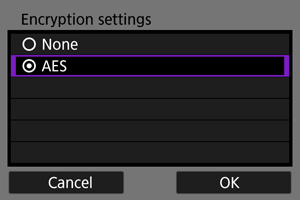
-
Valige [Auto setting/Automaatne määramine].
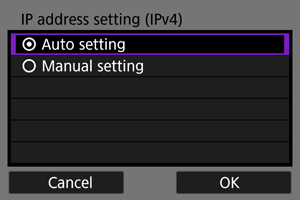
-
Valige [OK].
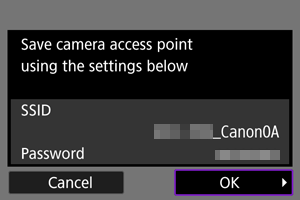
- Kuvatakse järgmine menüü.
-
Valige [OK].
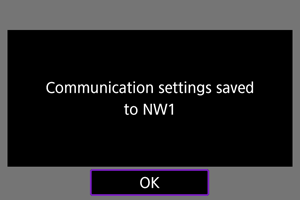
- Kuvatakse järgmine menüü.
-
Valige [New settings/Uued määrangud].
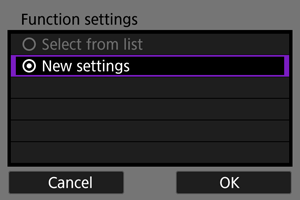
- Valige [OK].
- [Configure online/Seadista ühendusega] puhul jätkake punktist 9.
- [Configure offline/Seadista ühenduseta] puhul jätkake lõigu Andmeside funktsioonimäärangute seadistamine punktist 2.
- Kui andmeside funktsioonimäärangud on juba kaamerasse salvestatud ning valite [Select from list/Vali loendist], siis saate salvestatud määrangud rakendada.
-
Kasutage kaameraga ühenduse loomiseks seadet.
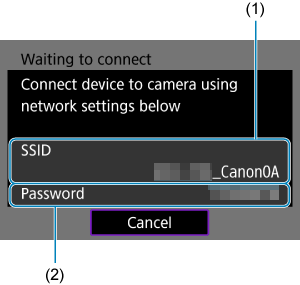
- (1) SSID (võrgu nimi)
- (2) Krüpteerimise võti (parool)
Arvuti ekraan (näidis)
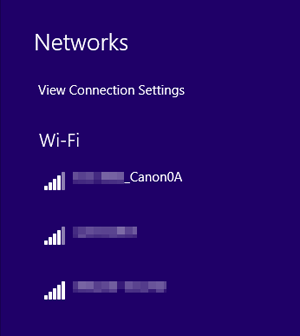
Nutitelefoni ekraan (näidis)
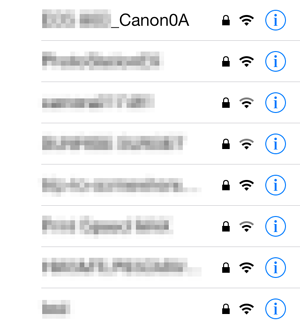
- Aktiveerige Wi-Fi teises seadmes, seejärel valige kaamera ekraanil kuvatav SSID (võrgu nimi).
- Parooliks sisestage kaamera ekraanil kuvatav krüpteerimise võti (parool).
- Pärast ühenduse loomist kuvatakse andmesidefunktsiooni määrangute menüü.
Jätkake lõigu Andmeside funktsioonimäärangute seadistamine punktist 2.
IP-aadressi määramine
Valige IP-aadressi määramise meetod ning seejärel määrake IP-aadress kaameras. IPv6 kasutamisel saab kaamera luua ühenduse ainult üle IPv6. IPv4 ühendused keelatakse.
IP-aadressi automaatne seadistamine
Seadistage IP-aadressi määrangud automaatselt.
-
Valige [Auto setting/Automaatne määramine].
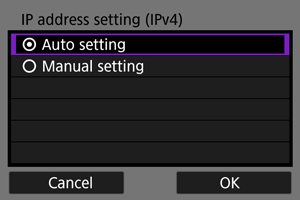
-
Tehke IPv6 valik.

-
Valige [OK].
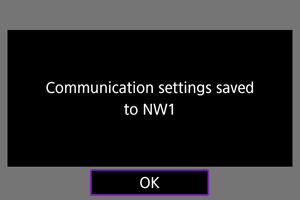
- Kuvatakse järgmine menüü.
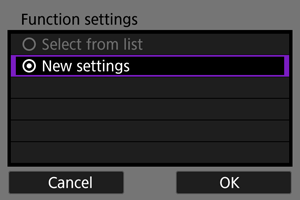
Jätkake lõigust Andmeside funktsioonimäärangute seadistamine.
IP-aadressi käsitsi seadistamine
Seadistage IP-aadressi määrangud käsitsi. Arvestage, et kuvatavad üksused sõltuvad andmesidefunktsioonist.
-
Valige [Manual setting/Käsitsi määramine].
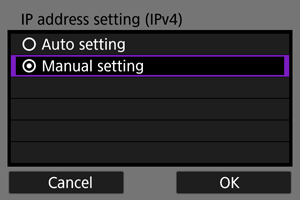
- Valige [OK].
-
Tehke seadistatav valik.
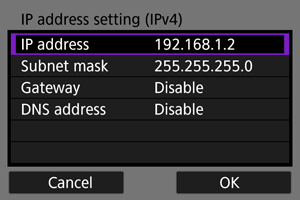
- Tehke numbrite sisestamise kuva kuvamiseks soovitud valik.
-
Lüüsi või DNS-aadressi kasutamiseks valige [Enable/Luba], seejärel valige [Address/Aadress].
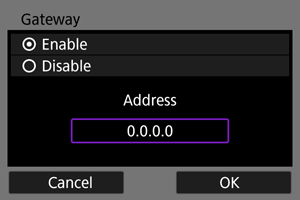
-
Sisestage number.
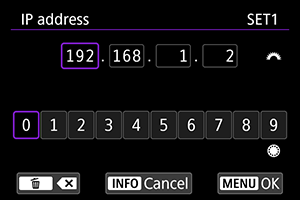
- Ekraani ülaservas teistele sisestusväljadele liikumiseks keerake valijat
ning kasutage sisestatavate numbrite valimiseks valijat
. Vajutage valitud numbri sisestamiseks
.
- Sisestatud numbrite määramiseks ning punkti 2 kuvale naasmiseks vajutage nuppu
.
- Ekraani ülaservas teistele sisestusväljadele liikumiseks keerake valijat
-
Valige [OK].
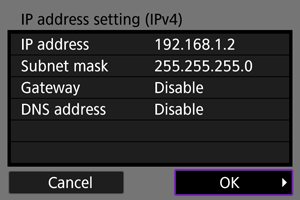
- Kui olete lõpetanud vajalike üksuste määramise, siis valige [OK]. Kuvatakse järgmine menüü.
- Kui te ei tea mida sisestada, siis vt. Võrgumäärangute kontrollimine või küsige võrguadministraatorilt või mõnelt teiselt võrguspetsialistilt.
-
Tehke IPv6 valik.
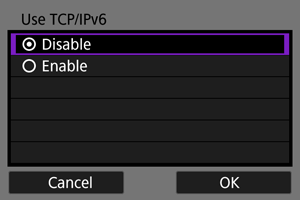
-
Valige [OK].
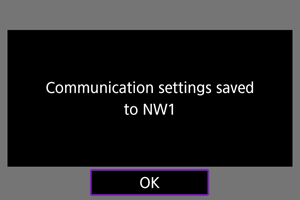
- Kuvatakse järgmine menüü.
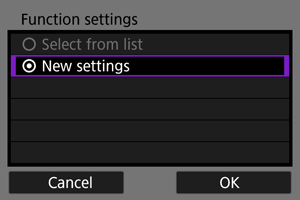
Jätkake lõigust Andmeside funktsioonimäärangute seadistamine.
Andmeside funktsioonimäärangute seadistamine
Järgmised juhised kehtivad määrangute jaoks, mis sõltuvad andmesidefunktsioonist. Vaadake lehekülge, kus kirjeldatakse valitud andmesidefunktsiooni.
-
Valige [New settings/Uued määrangud].
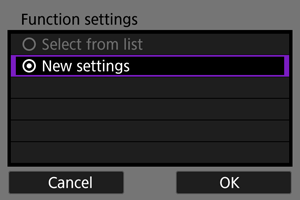
- Valige järgmisse menüüsse liikumiseks [OK].
- Kui andmeside funktsioonimäärangud on juba kaamerasse salvestatud ning valite [Select from list/Vali loendist], siis saate salvestatud määrangud rakendada.
-
Lõpetage andmesidefunktsiooni ühendusmäärangute tegemine.